Comment activer la nouvelle page de paramètres pour Copilot sur Windows 11
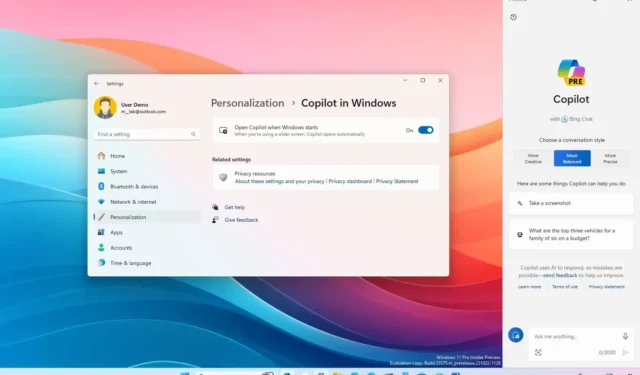
Sur la build 23575 pour Windows 11 , Microsoft semble travailler sur une nouvelle page de paramètres pour la fonctionnalité « Copilot ». La page est destinée à héberger les différents paramètres permettant de personnaliser l’expérience.
La page apparaît dans la section « Personnalisation » et Microsoft l’appelle « Copilot in Windows ». Cependant, au moment d’écrire ces lignes, il ne comprend qu’une seule option qui permet de démarrer le Copilot au démarrage du système, mais elle n’est pas fonctionnelle.
Bien que contrairement à Microsoft, il inclut une option pour désactiver complètement Copilot , je pense que cette page peut inclure différents paramètres concernant la confidentialité, des options pour gérer la connexion avec différents plugins et d’autres paramètres pour modifier le comportement du chatbot IA.
Si vous souhaitez vous familiariser avec la nouvelle page de paramètres dans l’application Paramètres, vous pouvez télécharger l’utilitaire de ligne de commande « ViveTool » depuis GitHub pour activer l’expérience (via @PhantomOfEarth ) sur votre ordinateur.
Dans ce guide , je vais vous apprendre les étapes pour activer la nouvelle page Copilot sur Windows 11.
Activer la nouvelle page des paramètres Copilot sur Windows 11
Pour activer la nouvelle page Copilot pour l’application Paramètres sur Windows 11 (build 23575), procédez comme suit :
-
Téléchargez le fichier ViveTool-vx.xxzip pour activer la nouvelle page de paramètres Copilot.
-
Double-cliquez sur le dossier zip pour l’ouvrir avec l’Explorateur de fichiers.
-
Cliquez sur le bouton Extraire tout .
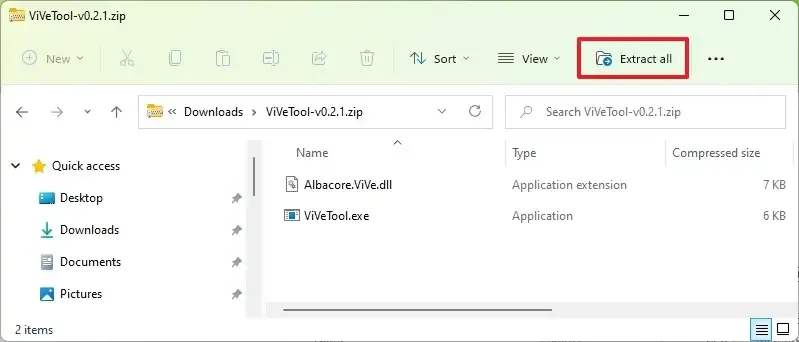
-
Cliquez sur le bouton Extraire .
-
Copiez le chemin vers le dossier.
-
Ouvrez Démarrer .
-
Recherchez Command Prompt , cliquez avec le bouton droit sur le premier résultat et sélectionnez l’ option Exécuter en tant qu’administrateur .
-
Tapez la commande suivante pour accéder au dossier ViveTool et appuyez sur Entrée :
cd c:\folder\path\ViveTool-v0.x.xDans la commande, pensez à changer le chemin d’accès au dossier avec votre chemin.
-
Tapez la commande suivante pour activer la page d’accueil pour les paramètres et appuyez sur Entrée :
vivetool /enable /id:45690501 -
Redémarrer le PC.
Une fois les étapes terminées, la prochaine fois que vous ouvrirez l’application Paramètres, dans la section « Personnalisation », vous trouverez une nouvelle page « Copilot sous Windows » pour avoir un aperçu de l’expérience.
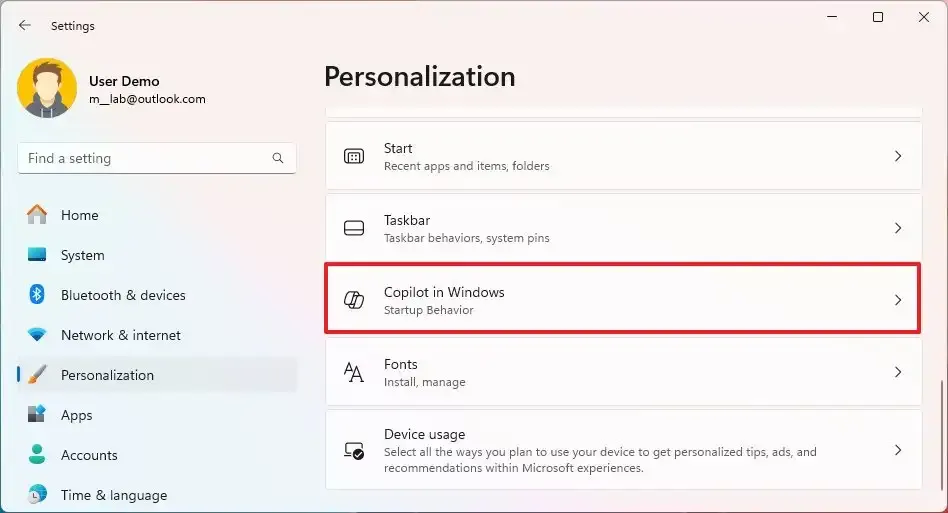
Ceci est un aperçu des paramètres de la page.
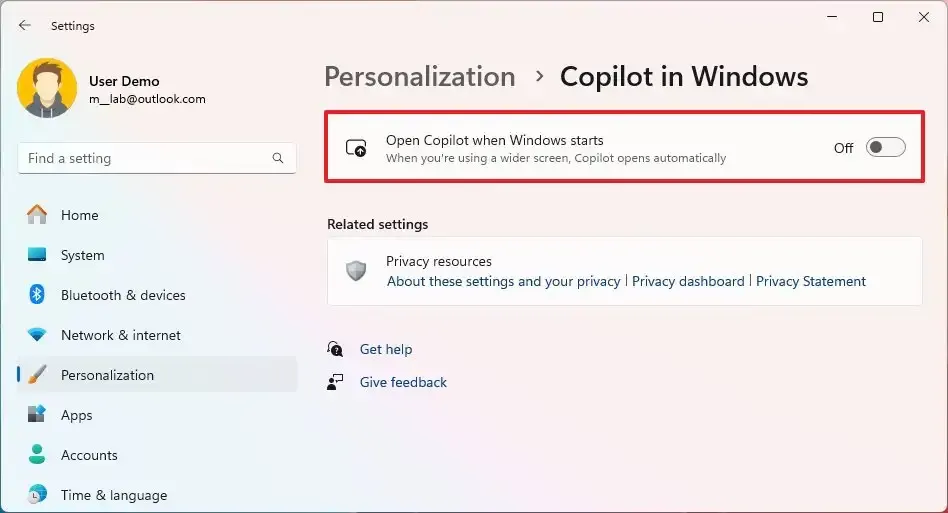
Si vous changez d’avis, vous pouvez annuler les modifications avec les mêmes instructions, mais à l’étape 10 , assurez-vous d’utiliser la vivetool /disable /id:45690501commande, puis redémarrez l’ordinateur.



Laisser un commentaire